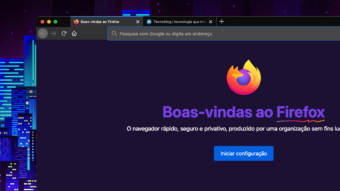Como encontrar senhas salvas no Firefox
Veja como encontrar as senhas salvas no navegador Firefox pelo computador ou Android e iOS
O Firefox permite que o usuário salve senhas para que não precise digitá-las ou memorizá-las. Com tantos logins, perdemos a noção do que foi salvo no navegador e é necessária uma manutenção eventual, seja para apagar acessos antigos ou ver quantos itens usam a mesma senha. A dica também é útil se você quer lembrar de uma senha.

Como ver senhas salvas no computador
- Com o navegador aberto, acesso o Menu no canto superior direito;
- Clique em Preferências;
- Acesse a guia Privacidade e Segurança;
- Role a página até a seção Logins e Senhas, depois clique em Contas de acesso salvas;
A janela que será aberta listará todas as senhas salvas no Firefox. Basta clicar no botão Mostrar senhas que todas as senhas para os respectivos logins serão exibidas. É possível clicar em alguma coluna para ordenar os itens por ordem alfabética; fazendo isso na coluna de senhas dá para ver em quantos sites a mesma senha é utilizada.
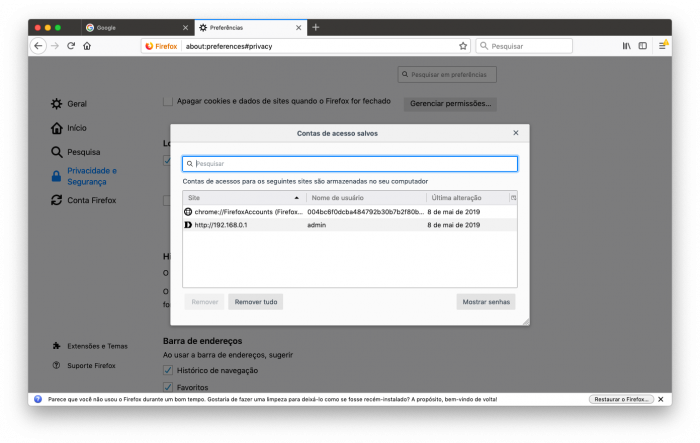
Como ver as senhas no Android
- Acesse o Menu, representado pelas três bolinhas no canto superior direito;
- Toque em Configurações;
- Acesse o item Privacidade;
- Toque em Gerenciar contas de acesso.
Como ver as senhas no iOS
- Toque no Menu, no canto inferior direito;
- Acesse o item Logins e Senhas.
Defina uma senha mestra

É importante definir uma senha mestra para os acessos salvos no Firefox, assim elas ficam protegidas de qualquer terceiro que tenha acesso ao navegador e será solicitada sempre que o Firefox precise fazer alguma verificação nas senhas.
No computador:
- Com o navegador aberto, acesso o Menu no canto superior direito;
- Clique em Preferências;
- Acesse a guia Privacidade e Segurança;
- Role a página até a seção Logins e Senhas, depois marque a opção Usar senha mestra.
No Android:
- Acesse o Menu, representado pelas três bolinhas no canto superior direito;
- Toque em Configurações;
- Acesse o item Privacidade;
- Marque a opção Usar senha mestra.
No iOS:
- Toque no Menu;
- Acesse Configurações;
- Selecione Touch ID e Código de Acesso (abaixo do item Logins e Senhas).